ps调在公园装逼的美女图片
2022-12-25 18:58:54
来源/作者: /
己有:10人学习过
素材图片主色为绿色,转淡红色的时候,先降低图片的饱和度并把主色转为红色,然后把整体颜色稍微调淡,暗部及高光部分增加一点蓝色即可。
最终效果

原图

1、打开素材图片,创建可选颜色调整图层,对黄色进行调整,参数及效果如下图。这一步给图片增加淡黄色。

<图1>

<图2>
2、创建色相/饱和度调整图层,对全图、黄,绿进行调整,参数设置如图3- 5,效果如图6。这一步快速把图片中的黄绿色转为黄褐色。

<图3>

<图4>

<图5>

<图6>
3、创建色相/饱和度调整图层,对黄色,绿色进行调整,参数及效果如下图。这一步把图片中的黄绿色转为较为中性的黄褐色。
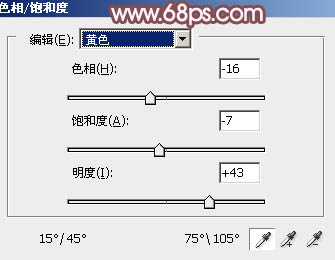
<图7>

<图8>

<图9>
4、创建曲线调整图层,对红、绿,蓝通道进行调整,参数设置如图10- 12,效果如图13。这一步主要给图片高光部分增加淡红色。

<图10>

<图11>
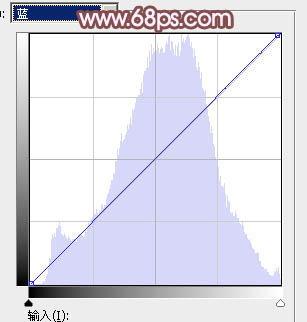
<图12>

<图13>




























